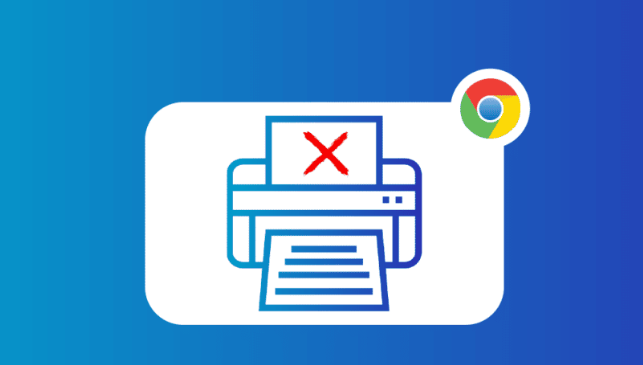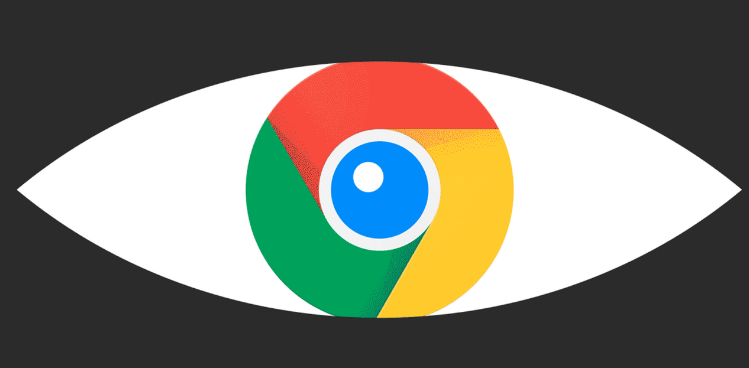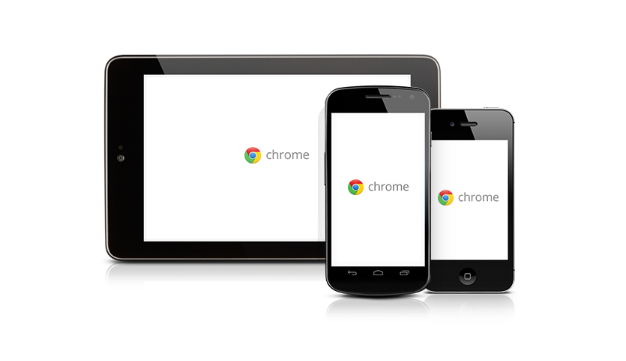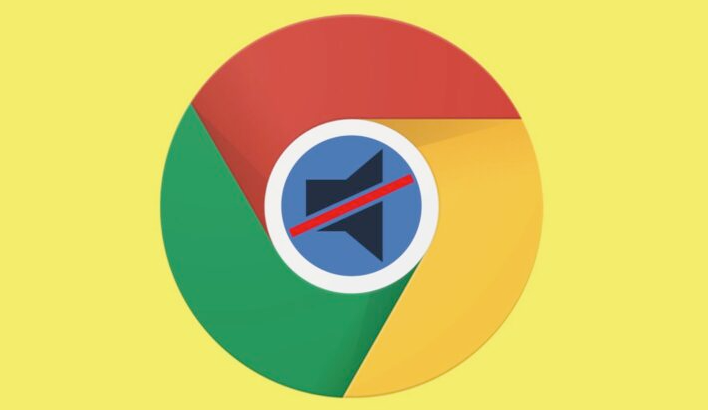详情介绍
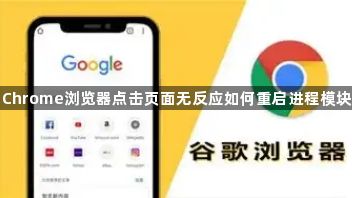
1. 打开任务管理器
- 按`Ctrl+Shift+Esc`快捷键直接启动任务管理器→或右键点击任务栏空白处→选择“任务管理器”。
- 在任务管理器中→点击“进程”标签页→找到所有与`Google Chrome`相关的进程(如`chrome.exe`)。
2. 结束Chrome进程
- 选中`Google Chrome`进程→右键点击→选择“结束任务”。若存在多个同名进程→逐一选中并结束。
- 若进程无法结束→可尝试勾选“结束进程树”选项(部分任务管理器版本支持)。
3. 清理残留进程
- 在任务管理器的“启动”标签页→检查是否有Chrome相关启动项→若存在→右键禁用。
- 按`Win+R`键→输入`msconfig`→回车→进入系统配置窗口→在“服务”和“启动”选项卡中→关闭不必要的第三方服务。
4. 重启浏览器
- 双击桌面Chrome图标→重新打开浏览器→测试是否恢复正常。若仍无反应→继续下一步操作。
5. 检查系统资源
- 右键点击任务栏→选择“任务管理器”→查看内存和CPU使用率→若资源占用过高(如超过90%)→关闭其他占用程序(如下载工具、视频软件)。
- 清理临时文件→按`Win+R`键→输入`%temp%`→删除所有临时文件→重启电脑后重试。
6. 重置或重装浏览器
- 进入Chrome设置(`chrome://settings/`)→高级→重置→确认操作(此步骤会保留书签但删除扩展和配置)。
- 若问题依旧→卸载Chrome(控制面板→程序→右键卸载)→访问官网重新下载安装包→安装后测试。